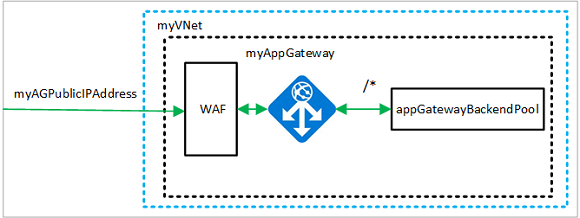Configurare i criteri WAF per sito usando Azure PowerShell
Le impostazioni di web application firewall (WAF) sono contenute nei criteri WAF e per modificare la configurazione di WAF è necessario configurare i criteri WAF.
Quando associati al gateway applicazione, i criteri e tutte le impostazioni vengono applicati a livello globale. Pertanto, se si dispone di cinque siti associati al WAF, tutti e cinque i siti sono protetti dagli stessi criteri WAF, una condizione ottimale se è importante applicare le stesse impostazioni di sicurezza per ogni sito. Tuttavia, è possibile anche applicare i criteri WAF ai singoli listener per consentire la configurazione WAF specifica del sito.
Applicando criteri WAF a un listener, è possibile configurare le impostazioni WAF per i singoli siti senza che le modifiche abbiano impatto su tutti i siti. I criteri più specifici hanno la precedenza. Se è presente un criterio globale e un criterio per sito (un criterio WAF associato a un listener), il criterio per sito esegue l'override del criterio WAF globale per il listener. Altri listener senza criteri personalizzati saranno interessati solo dal criterio WAF globale.
In questo articolo vengono illustrate le operazioni seguenti:
- Configurare la rete
- Creare un criterio WAF
- Creare un gateway applicazione con WAF abilitato
- Applicare i criteri WAF a livello globale, per sito e per URI
- Creare un set di scalabilità di macchine virtuali
- Creare un account di archiviazione e configurare la diagnostica
- Testare il gateway applicazione
Se non si ha una sottoscrizione di Azure, creare un account gratuito prima di iniziare.
Nota
È consigliabile usare il modulo Azure Az PowerShell per interagire con Azure. Per iniziare, vedere Installare Azure PowerShell. Per informazioni su come eseguire la migrazione al modulo AZ PowerShell, vedere Eseguire la migrazione di Azure PowerShell da AzureRM ad Az.
Azure Cloud Shell
Azure Cloud Shell è un ambiente di shell interattivo ospitato in Azure e usato tramite il browser. È possibile usare Bash o PowerShell con Cloud Shell per usare i servizi di Azure. È possibile usare i comandi preinstallati di Cloud Shell per eseguire il codice contenuto in questo articolo senza dover installare strumenti nell'ambiente locale.
Per avviare Azure Cloud Shell:
| Opzione | Esempio/Collegamento |
|---|---|
| Selezionare Prova nell'angolo superiore destro di un blocco di codice o di comando. Quando si seleziona Prova, il codice o il comando non viene copiato automaticamente in Cloud Shell. |  |
| Passare a https://shell.azure.com o selezionare il pulsante Avvia Cloud Shell per aprire Cloud Shell nel browser. |  |
| Selezionare il pulsante Cloud Shell nella barra dei menu nell'angolo in alto a destra del portale di Azure. |  |
Per usare Azure Cloud Shell:
Avviare Cloud Shell.
Selezionare il pulsante Copia in un blocco di codice (o in un blocco di comando) per copiare il codice o il comando.
Incollare il codice o il comando nella sessione di Cloud Shell selezionando CTRL+MAIUSC+V in Windows e Linux o selezionando CMD+MAIUSC+V in macOS.
Selezionare Invio per eseguire il codice o il comando.
Se si sceglie di installare e usare PowerShell in locale, per questo articolo è necessario il modulo Azure PowerShell 1.0.0 o versione successiva. Eseguire Get-Module -ListAvailable Az per trovare la versione. Se è necessario eseguire l'aggiornamento, vedere Installare e configurare Azure PowerShell. Se si esegue PowerShell in locale, è anche necessario eseguire Login-AzAccount per creare una connessione con Azure.
Creare un gruppo di risorse
Un gruppo di risorse è un contenitore logico in cui vengono distribuite e gestite le risorse di Azure. Creare un gruppo di risorse di Azure usando New-AzResourceGroup.
$rgname = New-AzResourceGroup -Name myResourceGroupAG -Location eastus
Creare risorse di rete
Creare le configurazioni di subnet myBackendSubnet e myAGSubnet usando New-AzVirtualNetworkSubnetConfig. Creare la rete virtuale denominata myVNet usando New-AzVirtualNetwork con le configurazioni di subnet. Creare infine l'indirizzo IP pubblico denominato myAGPublicIPAddress con New-AzPublicIpAddress. Queste risorse vengono usate per fornire la connettività di rete al gateway applicazione e alle risorse associate.
$backendSubnetConfig = New-AzVirtualNetworkSubnetConfig `
-Name myBackendSubnet `
-AddressPrefix 10.0.1.0/24
$agSubnetConfig = New-AzVirtualNetworkSubnetConfig `
-Name myAGSubnet `
-AddressPrefix 10.0.2.0/24
$vnet = New-AzVirtualNetwork `
-ResourceGroupName myResourceGroupAG `
-Location eastus `
-Name myVNet `
-AddressPrefix 10.0.0.0/16 `
-Subnet $backendSubnetConfig, $agSubnetConfig
$pip = New-AzPublicIpAddress `
-ResourceGroupName myResourceGroupAG `
-Location eastus `
-Name myAGPublicIPAddress `
-AllocationMethod Static `
-Sku Standard
Creare un gateway applicazione
In questa sezione verranno create risorse che supportano il gateway applicazione, che quindi verrà creato insieme a Web Application Firewall. Le risorse create includono:
- Configurazioni IP e porta front-end:per associare la subnet creata in precedenza al gateway applicazione e assegnare una porta da usare per accedervi.
- Pool predefinito: tutti i gateway applicazione devono avere almeno un pool back-end di server.
- Listener e regola predefiniti: il listener predefinito è in ascolto del traffico sulla porta assegnata e la regola predefinita invia il traffico al pool predefinito.
Creare le configurazioni IP e la porta front-end
Associare la subnet myAGSubnet creata in precedenza al gateway applicazione usando New-AzApplicationGatewayIPConfiguration. Assegnare myAGPublicIPAddress al gateway applicazione usando New-AzApplicationGatewayFrontendIPConfig.
$vnet = Get-AzVirtualNetwork `
-ResourceGroupName myResourceGroupAG `
-Name myVNet
$subnet=$vnet.Subnets[1]
$gipconfig = New-AzApplicationGatewayIPConfiguration `
-Name myAGIPConfig `
-Subnet $subnet
$fipconfig = New-AzApplicationGatewayFrontendIPConfig `
-Name myAGFrontendIPConfig `
-PublicIPAddress $pip
$frontendport80 = New-AzApplicationGatewayFrontendPort `
-Name myFrontendPort `
-Port 80
$frontendport8080 = New-AzApplicationGatewayFrontendPort `
-Name myFrontendPort `
-Port 8080
Creare il pool e le impostazioni back-end
Creare il pool back-end denominato appGatewayBackendPool per il gateway applicazione usando New-AzApplicationGatewayBackendAddressPool. Configurare le impostazioni per i pool di indirizzi back-end usando New-AzApplicationGatewayBackendHttpSettings.
$defaultPool = New-AzApplicationGatewayBackendAddressPool `
-Name appGatewayBackendPool
$poolSettings = New-AzApplicationGatewayBackendHttpSettings `
-Name myPoolSettings `
-Port 80 `
-Protocol Http `
-CookieBasedAffinity Enabled `
-RequestTimeout 120
Creare due criteri di WAF
Creare due criteri WAF, uno globale e uno per sito, e aggiungere le regole personalizzate.
Il criterio per sito limita il limite di caricamento dei file a 5 MB. Tutti gli altri elementi rimangono invariati.
$variable = New-AzApplicationGatewayFirewallMatchVariable -VariableName RequestUri
$condition = New-AzApplicationGatewayFirewallCondition -MatchVariable $variable -Operator Contains -MatchValue "globalAllow"
$rule = New-AzApplicationGatewayFirewallCustomRule -Name globalAllow -Priority 5 -RuleType MatchRule -MatchCondition $condition -Action Allow
$variable1 = New-AzApplicationGatewayFirewallMatchVariable -VariableName RequestUri
$condition1 = New-AzApplicationGatewayFirewallCondition -MatchVariable $variable1 -Operator Contains -MatchValue "globalBlock"
$rule1 = New-AzApplicationGatewayFirewallCustomRule -Name globalBlock -Priority 10 -RuleType MatchRule -MatchCondition $condition1 -Action Block
$variable2 = New-AzApplicationGatewayFirewallMatchVariable -VariableName RequestUri
$condition2 = New-AzApplicationGatewayFirewallCondition -MatchVariable $variable2 -Operator Contains -MatchValue "siteAllow"
$rule2 = New-AzApplicationGatewayFirewallCustomRule -Name siteAllow -Priority 5 -RuleType MatchRule -MatchCondition $condition2 -Action Allow
$variable3 = New-AzApplicationGatewayFirewallMatchVariable -VariableName RequestUri
$condition3 = New-AzApplicationGatewayFirewallCondition -MatchVariable $variable3 -Operator Contains -MatchValue "siteBlock"
$rule3 = New-AzApplicationGatewayFirewallCustomRule -Name siteBlock -Priority 10 -RuleType MatchRule -MatchCondition $condition3 -Action Block
$variable4 = New-AzApplicationGatewayFirewallMatchVariable -VariableName RequestUri
$condition4 = New-AzApplicationGatewayFirewallCondition -MatchVariable $variable4 -Operator Contains -MatchValue "URIAllow"
$rule4 = New-AzApplicationGatewayFirewallCustomRule -Name URIAllow -Priority 5 -RuleType MatchRule -MatchCondition $condition4 -Action Allow
$variable5 = New-AzApplicationGatewayFirewallMatchVariable -VariableName RequestUri
$condition5 = New-AzApplicationGatewayFirewallCondition -MatchVariable $variable5 -Operator Contains -MatchValue "URIBlock"
$rule5 = New-AzApplicationGatewayFirewallCustomRule -Name URIBlock -Priority 10 -RuleType MatchRule -MatchCondition $condition5 -Action Block
$policySettingGlobal = New-AzApplicationGatewayFirewallPolicySetting `
-Mode Prevention `
-State Enabled `
-MaxRequestBodySizeInKb 100 `
-MaxFileUploadInMb 256
$wafPolicyGlobal = New-AzApplicationGatewayFirewallPolicy `
-Name wafpolicyGlobal `
-ResourceGroup myResourceGroupAG `
-Location eastus `
-PolicySetting $PolicySettingGlobal `
-CustomRule $rule, $rule1
$policySettingSite = New-AzApplicationGatewayFirewallPolicySetting `
-Mode Prevention `
-State Enabled `
-MaxRequestBodySizeInKb 100 `
-MaxFileUploadInMb 5
$wafPolicySite = New-AzApplicationGatewayFirewallPolicy `
-Name wafpolicySite `
-ResourceGroup myResourceGroupAG `
-Location eastus `
-PolicySetting $PolicySettingSite `
-CustomRule $rule2, $rule3
Creare il listener predefinito e la regola
È necessario un listener per consentire al gateway applicazione di instradare il traffico in modo appropriato al pool di indirizzi back-end. In questo esempio viene creato un listener di base in ascolto del traffico nell'URL radice.
Creare un listener denominato mydefaultListener usando New-AzApplicationGatewayHttpListener con la configurazione front-end e la porta front-end create in precedenza. È necessaria una regola per comunicare al listener quale pool back-end usare per il traffico in ingresso. Creare una regola di base denominata rule1 usando New-AzApplicationGatewayRequestRoutingRule.
$globalListener = New-AzApplicationGatewayHttpListener `
-Name mydefaultListener `
-Protocol Http `
-FrontendIPConfiguration $fipconfig `
-FrontendPort $frontendport80
$frontendRule = New-AzApplicationGatewayRequestRoutingRule `
-Name rule1 `
-RuleType Basic `
-HttpListener $globallistener `
-BackendAddressPool $defaultPool `
-BackendHttpSettings $poolSettings
$siteListener = New-AzApplicationGatewayHttpListener `
-Name mydefaultListener `
-Protocol Http `
-FrontendIPConfiguration $fipconfig `
-FrontendPort $frontendport8080 `
-FirewallPolicy $wafPolicySite
$frontendRuleSite = New-AzApplicationGatewayRequestRoutingRule `
-Name rule2 `
-RuleType Basic `
-HttpListener $siteListener `
-BackendAddressPool $defaultPool `
-BackendHttpSettings $poolSettings
Creare il gateway applicazione con il WAF
Dopo aver creato le risorse di supporto necessarie, specificare i parametri per il gateway applicazione usando New-AzApplicationGatewaySku. Specificare il criterio firewall usando New-AzApplicationGatewayFirewallPolicy. Creare quindi il gateway applicazione denominato myAppGateway usando New-AzApplicationGateway.
$sku = New-AzApplicationGatewaySku `
-Name WAF_v2 `
-Tier WAF_v2 `
-Capacity 2
$appgw = New-AzApplicationGateway `
-Name myAppGateway `
-ResourceGroupName myResourceGroupAG `
-Location eastus `
-BackendAddressPools $defaultPool `
-BackendHttpSettingsCollection $poolSettings `
-FrontendIpConfigurations $fipconfig `
-GatewayIpConfigurations $gipconfig `
-FrontendPorts $frontendport80 `
-HttpListeners $globallistener `
-RequestRoutingRules $frontendRule `
-Sku $sku `
-FirewallPolicy $wafPolicyGlobal
Applicare un criterio per URI
Per applicare un criterio per URI, è sufficiente creare un nuovo criterio e applicarlo alla configurazione della regola del percorso.
$policySettingURI = New-AzApplicationGatewayFirewallPolicySetting `
-Mode Prevention `
-State Enabled `
-MaxRequestBodySizeInKb 100 `
-MaxFileUploadInMb 5
$wafPolicyURI = New-AzApplicationGatewayFirewallPolicy `
-Name wafPolicyURI `
-ResourceGroup myResourceGroupAG `
-Location eastus `
-PolicySetting $PolicySettingURI `
-CustomRule $rule4, $rule5
$appgw = Get-AzApplicationGateway `
-ResourceGroupName myResourceGroupAG `
-Name myAppGateway
$PathRuleConfig = New-AzApplicationGatewayPathRuleConfig -Name "base" `
-Paths "/base" `
-BackendAddressPool $defaultPool `
-BackendHttpSettings $poolSettings `
-FirewallPolicy $wafPolicyURI
$PathRuleConfig1 = New-AzApplicationGatewayPathRuleConfig `
-Name "base" -Paths "/test" `
-BackendAddressPool $defaultPool `
-BackendHttpSettings $poolSettings
$URLPathMap = New-AzApplicationGatewayUrlPathMapConfig -Name "PathMap" `
-PathRules $PathRuleConfig, $PathRuleConfig1 `
-DefaultBackendAddressPoolId $defaultPool.Id `
-DefaultBackendHttpSettingsId $poolSettings.Id
Add-AzApplicationGatewayRequestRoutingRule -ApplicationGateway $appgw `
-Name "RequestRoutingRule" `
-RuleType PathBasedRouting `
-HttpListener $siteListener `
-UrlPathMap $URLPathMap
Creare un set di scalabilità di macchine virtuali
In questo esempio viene creato un set di scalabilità di macchine virtuali per fornire i server per il pool back-end nel gateway applicazione. Il set di scalabilità viene assegnato al pool back-end quando si configurano le impostazioni IP.
Sostituire i propri valori per -AdminUsername e -AdminPassword.
$vnet = Get-AzVirtualNetwork `
-ResourceGroupName myResourceGroupAG `
-Name myVNet
$appgw = Get-AzApplicationGateway `
-ResourceGroupName myResourceGroupAG `
-Name myAppGateway
$backendPool = Get-AzApplicationGatewayBackendAddressPool `
-Name appGatewayBackendPool `
-ApplicationGateway $appgw
$ipConfig = New-AzVmssIpConfig `
-Name myVmssIPConfig `
-SubnetId $vnet.Subnets[0].Id `
-ApplicationGatewayBackendAddressPoolsId $backendPool.Id
$vmssConfig = New-AzVmssConfig `
-Location eastus `
-SkuCapacity 2 `
-SkuName Standard_DS2 `
-UpgradePolicyMode Automatic
Set-AzVmssStorageProfile $vmssConfig `
-ImageReferencePublisher MicrosoftWindowsServer `
-ImageReferenceOffer WindowsServer `
-ImageReferenceSku 2016-Datacenter `
-ImageReferenceVersion latest `
-OsDiskCreateOption FromImage
Set-AzVmssOsProfile $vmssConfig `
-AdminUsername <username> `
-AdminPassword <password> `
-ComputerNamePrefix myvmss
Add-AzVmssNetworkInterfaceConfiguration `
-VirtualMachineScaleSet $vmssConfig `
-Name myVmssNetConfig `
-Primary $true `
-IPConfiguration $ipConfig
New-AzVmss `
-ResourceGroupName myResourceGroupAG `
-Name myvmss `
-VirtualMachineScaleSet $vmssConfig
Installare IIS
$publicSettings = @{ "fileUris" = (,"https://raw.githubusercontent.com/Azure/azure-docs-powershell-samples/master/application-gateway/iis/appgatewayurl.ps1");
"commandToExecute" = "powershell -ExecutionPolicy Unrestricted -File appgatewayurl.ps1" }
$vmss = Get-AzVmss -ResourceGroupName myResourceGroupAG -VMScaleSetName myvmss
Add-AzVmssExtension -VirtualMachineScaleSet $vmss `
-Name "customScript" `
-Publisher "Microsoft.Compute" `
-Type "CustomScriptExtension" `
-TypeHandlerVersion 1.8 `
-Setting $publicSettings
Update-AzVmss `
-ResourceGroupName myResourceGroupAG `
-Name myvmss `
-VirtualMachineScaleSet $vmss
Creare un account di archiviazione e configurare la diagnostica
In questo articolo il gateway applicazione usa un account di archiviazione per archiviare i dati con finalità di rilevamento e prevenzione. È anche possibile usare i log di Monitoraggio di Azure o Hub eventi per registrare i dati.
Creare l'account di archiviazione
Creare un account di archiviazione denominato myagstore1 usando New-AzStorageAccount.
$storageAccount = New-AzStorageAccount `
-ResourceGroupName myResourceGroupAG `
-Name myagstore1 `
-Location eastus `
-SkuName "Standard_LRS"
Configurare la diagnostica
Configurare la diagnostica per registrare i dati nei log ApplicationGatewayAccessLog, ApplicationGatewayPerformanceLog e ApplicationGatewayFirewallLog usando Set-AzDiagnosticSetting.
$appgw = Get-AzApplicationGateway `
-ResourceGroupName myResourceGroupAG `
-Name myAppGateway
$store = Get-AzStorageAccount `
-ResourceGroupName myResourceGroupAG `
-Name myagstore1
Set-AzDiagnosticSetting `
-ResourceId $appgw.Id `
-StorageAccountId $store.Id `
-Category ApplicationGatewayAccessLog, ApplicationGatewayPerformanceLog, ApplicationGatewayFirewallLog `
-Enabled $true `
-RetentionEnabled $true `
-RetentionInDays 30
Testare il gateway applicazione
Si può usare Get-AzPublicIPAddress per ottenere l'indirizzo IP pubblico del gateway applicazione. Usare quindi questo indirizzo IP come cURL (sostituire l’indirizzo 1.1.1.1 mostrato di seguito).
Get-AzPublicIPAddress -ResourceGroupName myResourceGroupAG -Name myAGPublicIPAddress
#should be blocked
curl 1.1.1.1/globalBlock
curl 1.1.1.1/?1=1
#should be allowed
curl 1.1.1.1/globalAllow?1=1
#should be blocked
curl 1.1.1.1:8080/siteBlock
curl 1.1.1.1/?1=1
#should be allowed
curl 1.1.1.1:8080/siteAllow?1=1
#should be blocked
curl 1.1.1.1/URIBlock
curl 1.1.1.1/?1=1
#should be allowed
curl 1.1.1.1/URIAllow?1=1
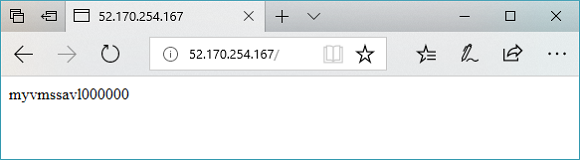
Pulire le risorse
Quando non sono più necessari, rimuovere il gruppo di risorse, il gateway applicazione e tutte le risorse correlate usando Remove-AzResourceGroup.
Remove-AzResourceGroup -Name myResourceGroupAG